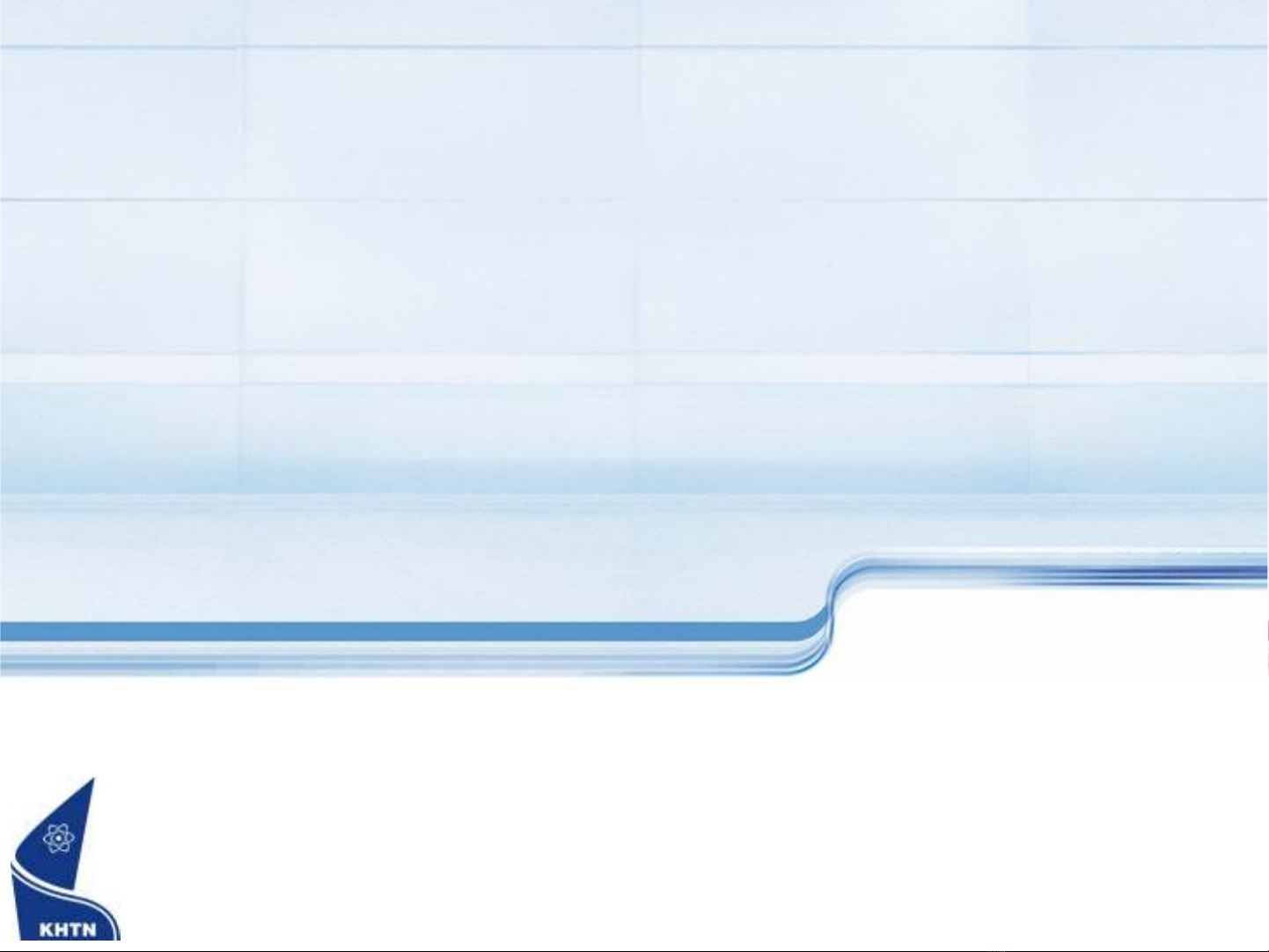
Trường Đại học Khoa học Tựnhiên
Khoa Công nghệThông tin
MICROSOFT WORD
Bài 4:
Đồ
Họa
Bộ
môn Tin học Cơ sở
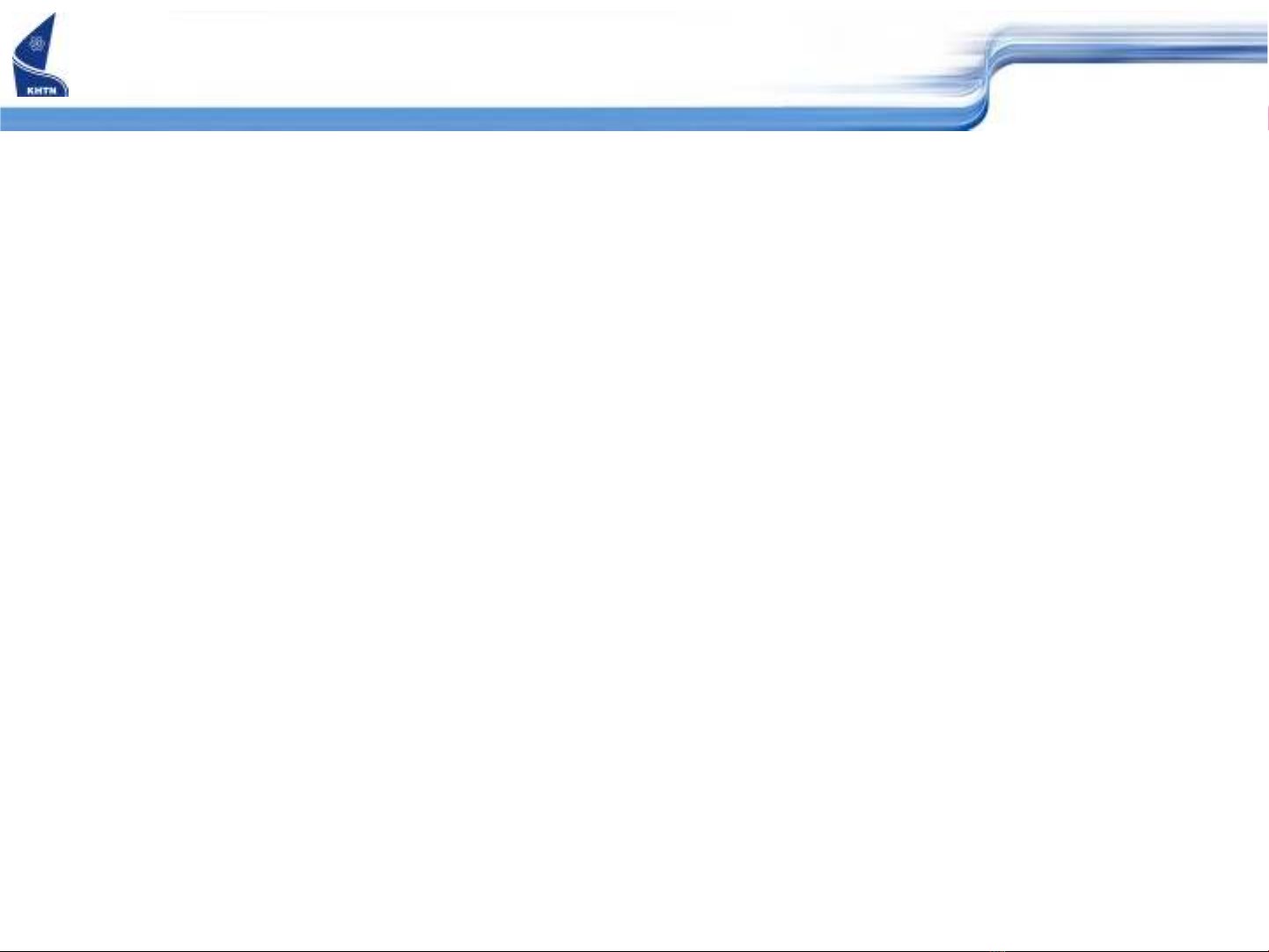
Hiệu chỉnh đối tượng đồ họa 2
N
Nộ
ội dung ch
i dung chí
ính
nh
1.
Tạo đối tượng đồ
họa bằng công cụ
Drawing
2.
Hiệu chỉnh đối tượng đồ
họa
3.
Chèn hình ảnh vào văn bản
4.
Chữ
nghệ
thuật (WordArt)
5.
Tạo biểu đồ
(Diagram)
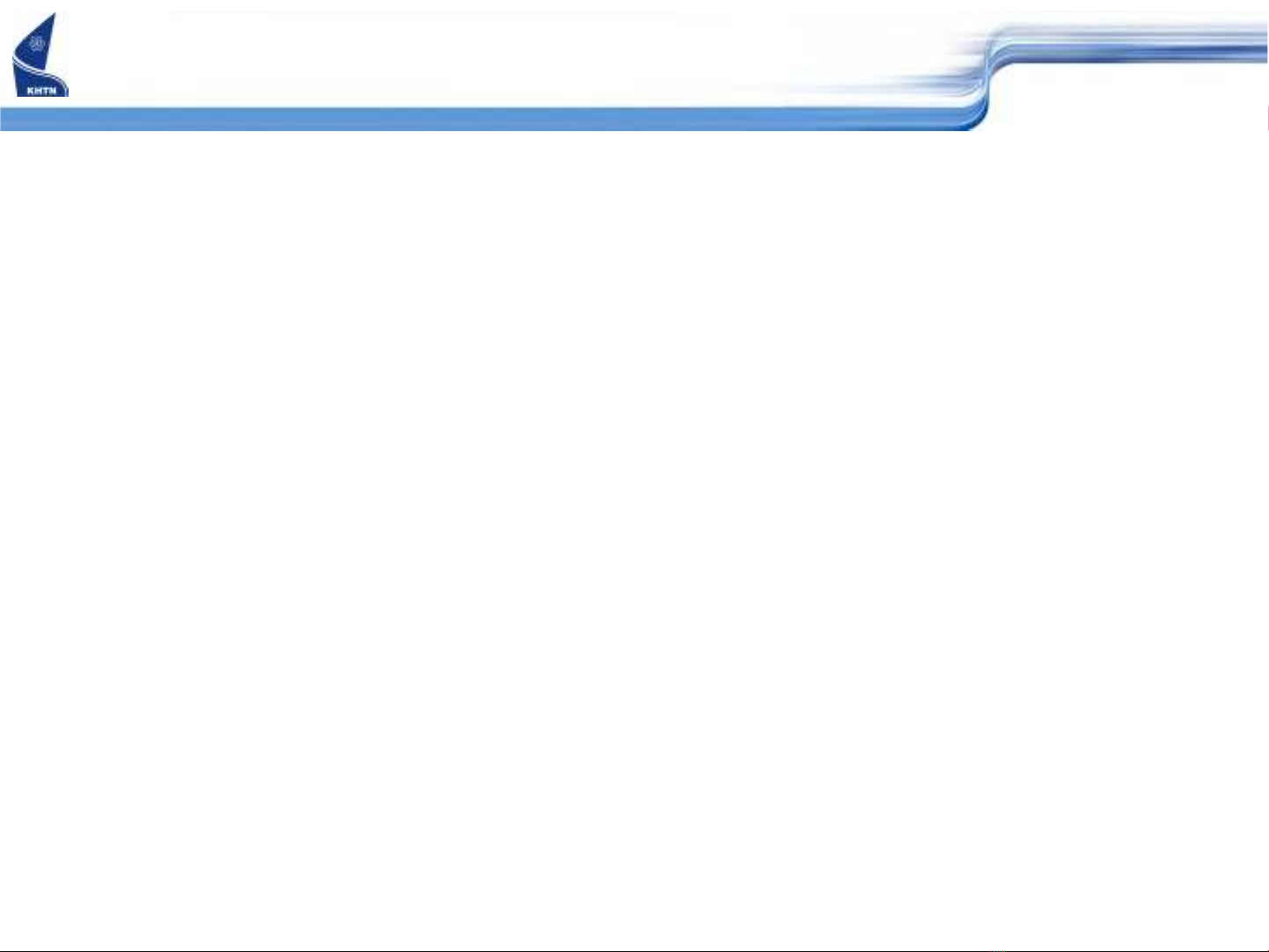
Hiệu chỉnh đối tượng đồ họa 3
N
Nộ
ội dung ch
i dung chí
ính
nh
1.
Tạo đối tượng đồ
họa bằng công cụ
Drawing
2.
Hiệu chỉnh đối tượng đồ
họa
3.
Chèn hình ảnh vào văn bản
4.
Chữ
nghệ
thuật (WordArt)
5.
Tạo biểu đồ
(Diagram)
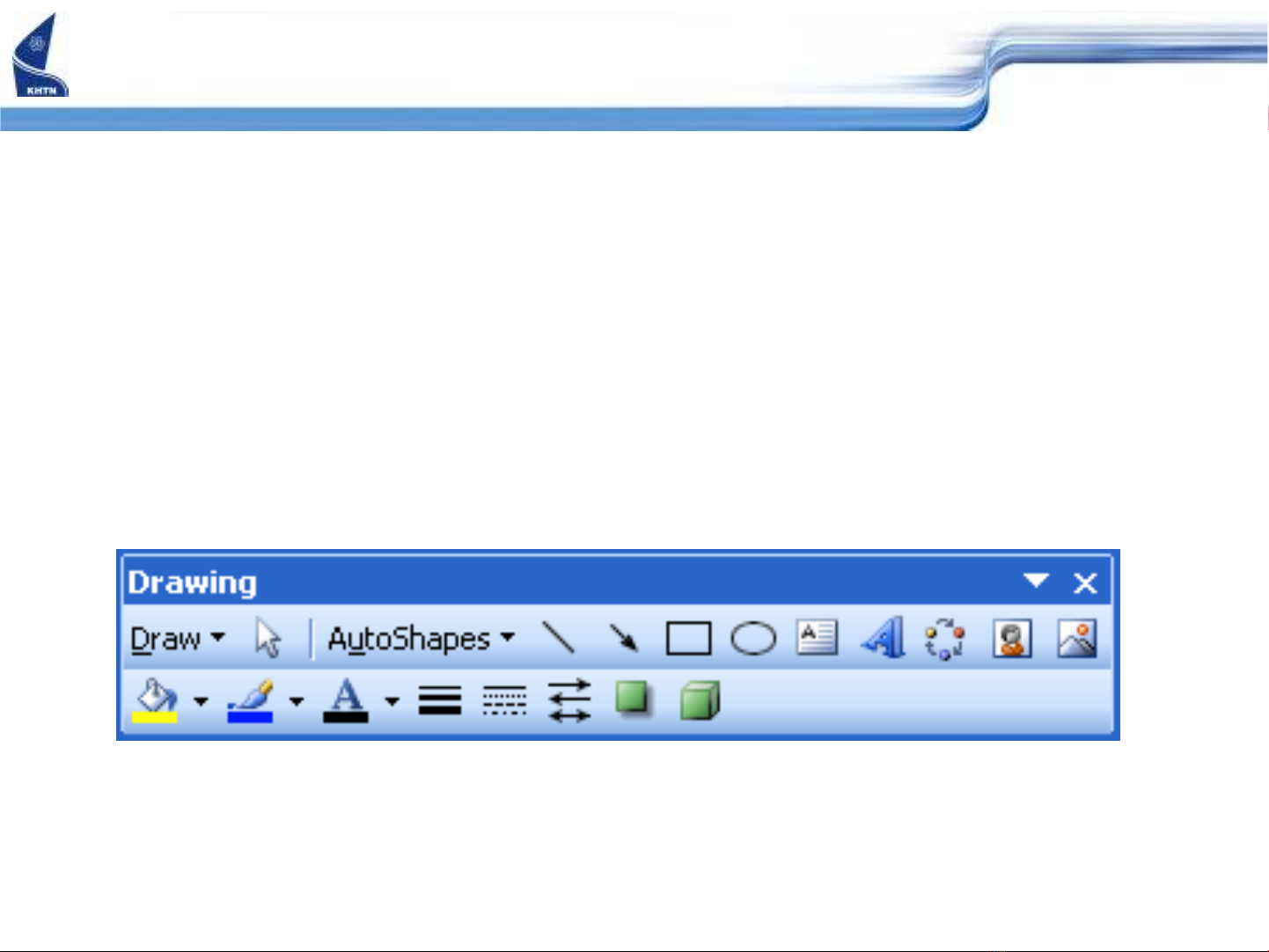
Hiệu chỉnh đối tượng đồ họa 4
T
Tạ
ạo đ
o đố
ối tư
i tượ
ợng đ
ng đồ
ồ
h
họ
ọa
a
1.
View > Toolbar > Drawing
2.
Chọn nút công cụ
vẽ
3.
Kéo chuột để
vẽ đối tượng
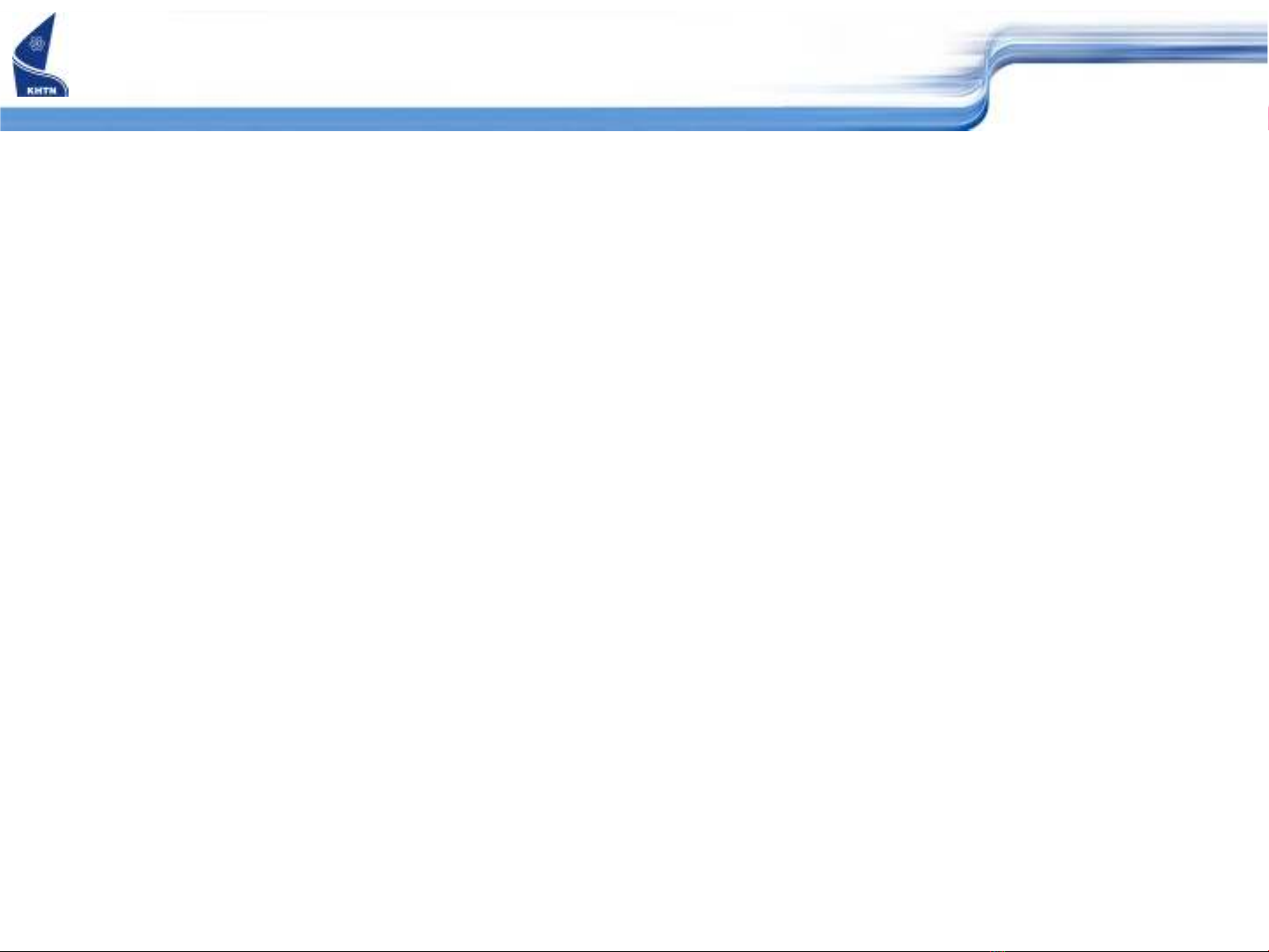
Hiệu chỉnh đối tượng đồ họa 5
N
Nộ
ội dung ch
i dung chí
ính
nh
1.
Tạo đối tượng đồ
họa bằng công cụ
Drawing
2.
Hiệu chỉnh đối tượng đồ
họa
3.
Chèn hình ảnh vào văn bản
4.
Chữ
nghệ
thuật (WordArt)
5.
Tạo biểu đồ
(Diagram)



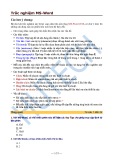
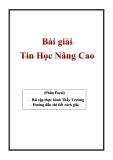

![Tài liệu giảng dạy Chế bản điện tử nâng cao - Trường CĐ Kinh tế - Kỹ thuật Vinatex TP. HCM [Mới nhất]](https://cdn.tailieu.vn/images/document/thumbnail/2022/20221108/runthenight01/135x160/6971667958229.jpg)
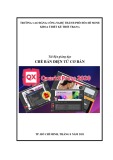
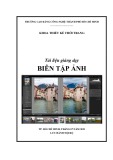
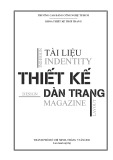


![Đề thi Excel: Tổng hợp [Năm] mới nhất, có đáp án, chuẩn nhất](https://cdn.tailieu.vn/images/document/thumbnail/2025/20251103/21139086@st.hcmuaf.edu.vn/135x160/61461762222060.jpg)


![Bài tập Tin học đại cương [kèm lời giải/ đáp án/ mới nhất]](https://cdn.tailieu.vn/images/document/thumbnail/2025/20251018/pobbniichan@gmail.com/135x160/16651760753844.jpg)
![Bài giảng Nhập môn Tin học và kỹ năng số [Mới nhất]](https://cdn.tailieu.vn/images/document/thumbnail/2025/20251003/thuhangvictory/135x160/33061759734261.jpg)
![Tài liệu ôn tập Lý thuyết và Thực hành môn Tin học [mới nhất/chuẩn nhất]](https://cdn.tailieu.vn/images/document/thumbnail/2025/20251001/kimphuong1001/135x160/49521759302088.jpg)


![Trắc nghiệm Tin học cơ sở: Tổng hợp bài tập và đáp án [mới nhất]](https://cdn.tailieu.vn/images/document/thumbnail/2025/20250919/kimphuong1001/135x160/59911758271235.jpg)


![Giáo trình Lý thuyết PowerPoint: Trung tâm Tin học MS [Chuẩn Nhất]](https://cdn.tailieu.vn/images/document/thumbnail/2025/20250911/hohoainhan_85/135x160/42601757648546.jpg)


